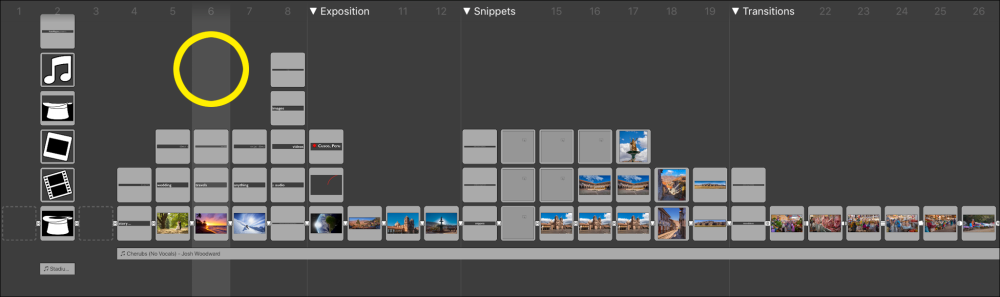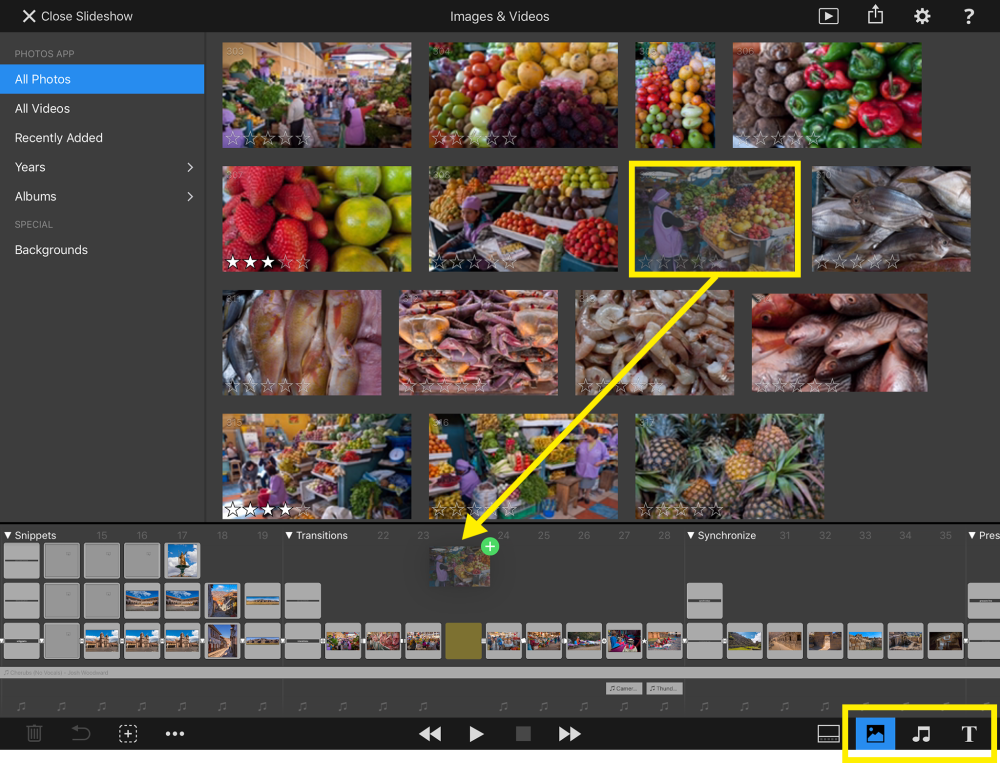Das Storyboard ist das Herz von FotoMagico. Hier erstellen Sie die Geschichte, die Sie erzählen möchten. Eine Diashow ist eine Sequenz von Dias. Jedes Dias kann null, eine oder mehrere Ebenen (Bilder, Videos, Text) enthalten.
Die Abspielposition
Die Abspielposition zeigt an, welches Dia gerade oben in der Bühne angezeigt wird. Der Hintergrund an der Abspielposition wird mit einem etwas anderen Grauton dargestellt.
Tippen Sie auf den ▶︎ Button, um die Diashow von der aktuellen Position abzuspielen. Um die Abspielposition zu ändern, tippen Sie einfach auf ein anderes Dia. Alternativ können sie auch auf die Zurück oder Vorwärts Buttons tippen.
Neue Dias einfügen
Neue Dias oder Ebenen können in die Diashow eingefügt werden, indem man Bilder, Videos oder Musik vom Medienbrowser (oben) ins Storyboard (unten) zieht. Tippen Sie auf einen Medienbrowser Button in der unteren Werkzeugleiste um die entsprechende Bibliothek anzuzeigen.
Tippen Sie auf ein Vorschaubild bis es leicht angehoben wird, und ziehen Sie es dann runter ins Storyboard. Ein gelbes Highlight zeigt an wo die neue Ebene oder Audiospur eingefügt wird.
Dias und Ebenen selektieren
Jede Ebene wird mit einen hellgrauen Rahmen angezeight. Tippen Sie auf eine Ebene um sie zu selektieren. Der Rahmen wird dann blau dargestellt.
Mit Hilfe einiger Werkzeuge in der unteren Werkzeugleiste können Sie mehrere Dias/Ebenen selektieren. Tippen Sie auf ∙∙∙ um diese Selektionswerkzeuge anzuzeigen oder wieder zu verstecken. Die Buttons sind von links nach rechts: Mehrere Selektieren, Bereich Selektieren, Alle Selektieren, and Keine Selektieren.
- Drücken Sie auf Mehrere Selektieren, während Sie mit einem anderen Finger verschiende Ebenen antippen, um Sie zu selektieren oder deselektieren. Für macOS Anwender – das entspricht der Cmd-Taste.
- Drücken Sie auf Bereich Selektieren, und tippen Sie dann mit einem anderen Finger zuerst auf das erste, dann auf das letzte Dia um einen ganzen Bereich zu selektieren. Das entspricht der Shift-Taste unter macOS.
- Tippen Sie auf Alle Selektieren um alle Dias, Ebenen und Audiospuren zu selektieren.
- Tippen Sie auf * Keine Selektieren* um alles zu deselektieren.
Dias & Ebenen löschen
Um Ebenen oder Dias zu löschen, müssen diese zuerst selektiert werden. Tippen Sie dann auf Löschen links unten in der Werkzeugleiste. Falls Sie ihre Meinung ändern, dann tippen Sie auf Widerrufen um die Änderungen anzuzeigen. Tippen Sie in der Historie auf den vorangegangen, um die Löschung rückgängig zu machen.
Dias & Ebenen umsortieren
Sie können Dias umsortieren indem sie im Storyboard verschoben werden. Tippen Sie auf ein Dia bis es leicht angehoben wird, und ziehen Sie es dann an die neue Stelle. Ein gelbes Highlight zeigt an wo das Dia wieder eingefügt wird.
Mit der gleichen Prozedur können Ebenen innerhalb eines Dias umsortiert werden. Tippen Sie auf eine Ebene bis sie leicht angehoben wird, und ziehen Sie diese Ebene dann nach oben oder unten. Die oberste Ebene in der Bühne als vorderste dargestellt.
Parameter bearbeiten
Tippen Sie doppelt auf eine Ebene um das Parameter Popup zu öffnen. Der Inhalt dieses Popups hängt von den selektierten Ebenen ab.
Jegliche Änderungen die Sie hier vornehmen, wirken sich immer auf alle selektierten Objekte aus. Auf diese Weise können Sie z.B. die Diadauer oder den Übergangseffekt von mehreren Dias auf einmal ändern. Natürlich können diese Änderungen auch rückgängig gemacht werden, indem Sie auf Widerrufen in der unteren Werkzeugleiste tippen und den letzten Eintrag in der Änderungshistorie rückgängig machen.